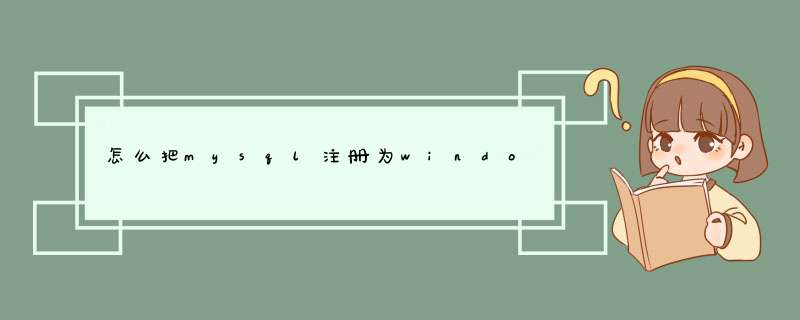
在官网下载zip安装包;
解压拷贝到C盘下;
配置环境变量;
修改mysql根目录下配置文件my-default.ini;
初始化mysql,安装mysql,启动mysql服务;
修改root用户密码;
成功安装。
二、具体步骤说明
1.下载安装包。
2.拷贝到C盘:
解压后拷贝文件夹至C盘:C:\Program Files\mysql。建议文件夹名字简单些。
3.配置环境变量:
计算机—>右键—>高级系统设置—>高级—>环境变量—>修改Path,
将地址栏“C:\Program Files\mysql\bin”粘贴到最后,
注意:不同的路径之间用英文的“”分开,确定,退出。
4.修改mysql根目录下配置文件my-default.ini:
首先,在mysql目录中新建一个data文件夹;
其次,编辑配置文件my-default.ini:
去掉basedir和datadir前面的#
basedir添加的是MySQL的解压路径:C:\Program Files\mysql
datadir添加的是MySQL的data文件夹路径:C:\Program Files\mysql\data。
最后,保存,关闭。下图是我的my-default.ini内容截图:
5.初始化mysql,安装mysql,启动mysql服务【这一步很重要】:
我的DOS命令运行及结果如下:
C:\Program Files\mysql\bin>mysqld --initialize-insecure --user=mysql
C:\Program Files\mysql\bin>mysqld install mysql --defaults-file="C:\Program File
s\mysql\my-default.ini"
Service successfully installed.
C:\Program Files\mysql\bin>net start mysql
mysql 服务正在启动 .
mysql 服务已经启动成功。
6.修改root用户密码:
安装后,root的密码默认为空,建议修改。
c:>mysql –u root
mysql>show databases
mysql>use mysql
mysql>UPDATE user SET password=PASSWORD("123456") WHERE user='root'
mysql>FLUSH PRIVILEGES
mysql>QUIT
7.成功。
至此,安装成功,建议管理工具使用 navicat for mysql x64
解压MySQL(F:\Program Files\MySQL\)MySQL安装目录 二 新建my.ini \x0d\x0a在F:\Program Files\MySQL\下建立my.ini文件,内容为 my.ini \x0d\x0a[mysqld] \x0d\x0a# 设置mysql的安装目录 \x0d\x0abasedir=F:\\Program Files\\MySQL \x0d\x0a# 设置mysql数据库的数据的存放目录,必须是data,或者是\\xxx-data datadir=F:\\Program Files\\MySQL\\data # 设置mysql服务器的字符集,默认编码 default-character-set=latin1 \x0d\x0a \x0d\x0a[client] \x0d\x0a# 设置mysql客户端的字符集 default-character-set=latin1 \x0d\x0a \x0d\x0a[WinMySQLAdmin] \x0d\x0a\x0d\x0a# 指定mysql服务启动启动的文件 \x0d\x0aServer=F:\\Program Files\\MySQL\\bin\\mysqld.exe \x0d\x0a \x0d\x0a三 注册MySQL服务,使MySQL可以在服务项目中启动或关闭 \x0d\x0a 1)进入安装目录\bin,执行: \x0d\x0aF:\Program Files\MySQL\bin>mysqld -install \x0d\x0a显示:Service successfully installed. 则注册服务成功。 \x0d\x0a如果要删除服务: \x0d\x0aF:\Program Files\MySQL\bin>mysqld -remove 2)修改注册表: \x0d\x0aHKEY_LOCAL_MACHINE\System\CurrentControlSet\Services\MySQL\ImagePath 修改为: \x0d\x0a"F:\Program Files\MySQL\bin\mysqld" --defaults-file= "F:\Program Files\MySQL\my.ini" MySQL \x0d\x0a这样配置就可以使用net start mysql命令正常启动MySQL。 \x0d\x0a四 修改root密码 \x0d\x0aMySQL配置好后,启动成功,默认密码是空,但是为了安全,设置密码(一般用户名为root,密码为root)。 \x0d\x0a1)登录MySQL root用户: \x0d\x0a 进入MySQL安装目录\bin,执行: \x0d\x0a F:\Program Files\MySQL\MySQL-6.0.7\bin>mysql -u root2)修改root密码: \x0d\x0a mysql>update mysql.user set password=PASSWORD(''新密码'') where User=''root'' \x0d\x0a mysql>flush privileges欢迎分享,转载请注明来源:夏雨云

 微信扫一扫
微信扫一扫
 支付宝扫一扫
支付宝扫一扫
评论列表(0条)